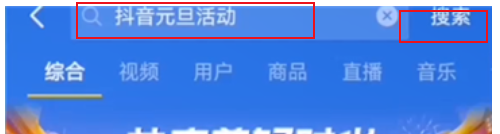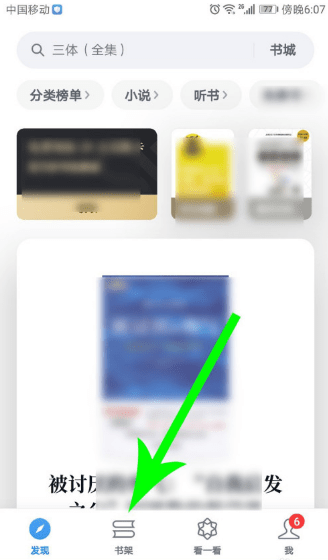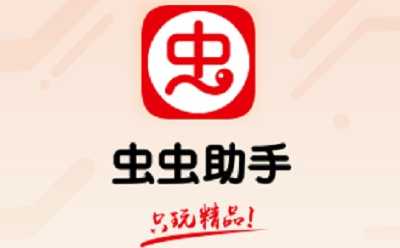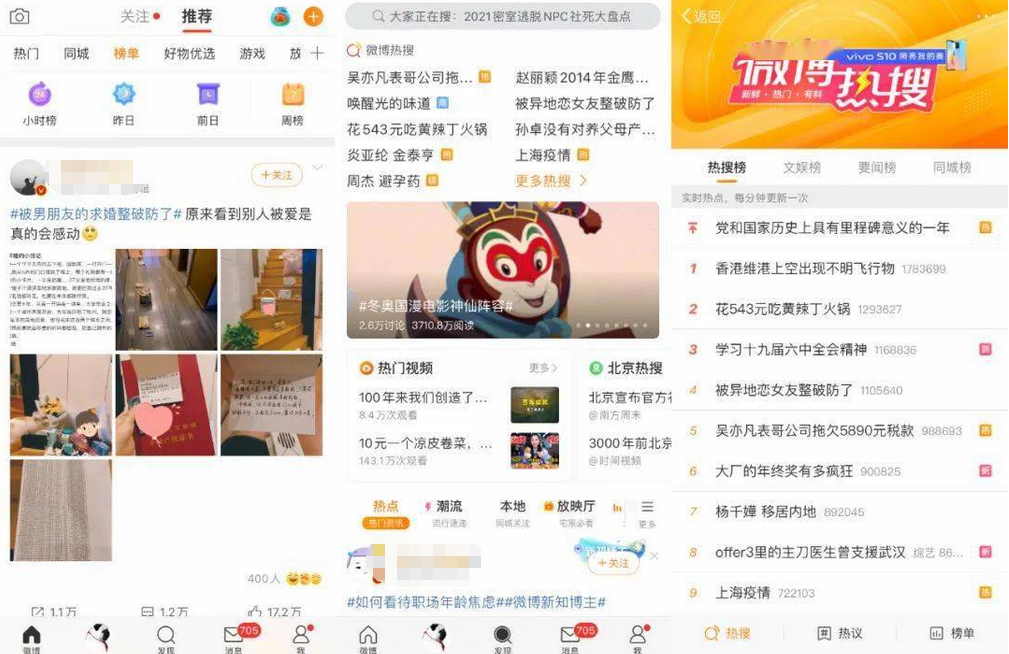大伙操作virtualbox虚拟机过程里还不会安装linux系统吗?其实很简单,今天本站就为大家专门来介绍virtualbox虚拟机安装linux系统的方法内容,有需要的朋友快来看看吧!
下载安装virtualbox虚拟机后打开
新建1台虚拟机

设置内存大小

创建虚拟硬盘

选择虚拟硬盘文件类型

到这里虚拟机创建完成了
虚拟机加载Linux系统镜像


启动虚拟机,开始linux系统安装。点击启动,进入虚拟机内部界面,选择 Install CentOS 7


工作中,软件选择-最小安装

针对带有GNOM界面的Linux系统,需要调整分辨率和字体
修改分辨率:

修改终端字体:

到这里Linux系统安装完毕了
上文就讲解了virtualbox虚拟机安装linux系统的方法,希望有需要的朋友都来学习哦。
- THE END -
最后修改:2024年3月19日
非特殊说明,本博所有文章均为博主原创。
如若转载,请注明出处:https://www.aohu.cc/i/3487.html